-
笔者还原 浏览器不支持js,导致部分功能缺失的处理次序
- 发布日期:2021-03-09 01:47:13 作者:bag198技术 来 源:http://www.bag198.com
win7系统打开IE浏览器提示“浏览器不支持js,导致部分功能缺失”的问题司空见惯;不少人觉得win7系统打开IE浏览器提示“浏览器不支持js,导致部分功能缺失”其实并不严重,但是如何解决win7系统打开IE浏览器提示“浏览器不支持js,导致部分功能缺失”的问题,知道的人却不多;小编简单说两步,你就明白了;1、打开IE,依次点击“工具”-“Internet选项”,点击“安全”选卡,点击下面的“自定义级别”; 2、将Activex控件和插件下的启用和禁用单选按钮选择启用;将脚本下的启用和禁用单选按钮选择启用 就可以了。如果没太懂,请看下面win7系统打开IE浏览器提示“浏览器不支持js,导致部分功能缺失”的解决方法的更多介绍。
方法一:
1、打开IE,依次点击“工具”-“Internet选项”,点击“安全”选卡,点击下面的“自定义级别”;
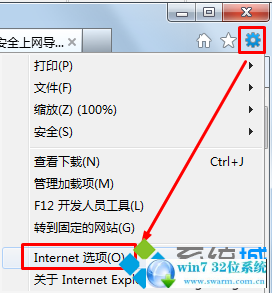
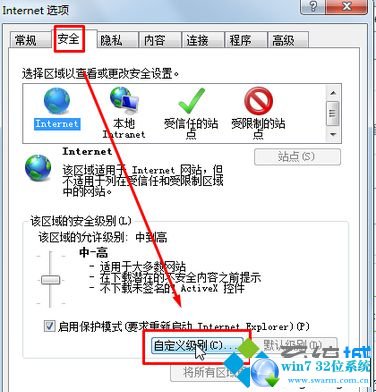
2、将Activex控件和插件下的启用和禁用单选按钮选择启用;将脚本下的启用和禁用单选按钮选择启用(如图);
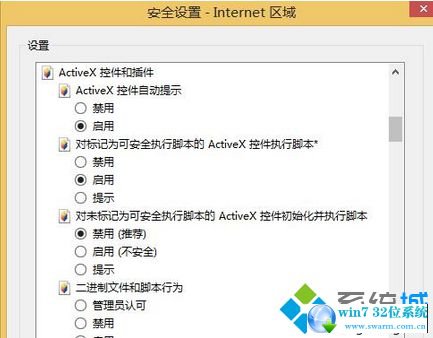
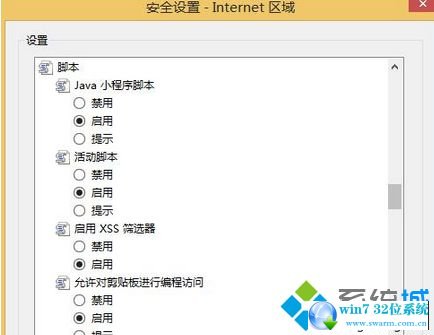
3、设置完成后重启浏览器即可。
方法二:
1、点击开始菜单,选择控制面板,点击“卸载程序”(查看方式是“类别”);
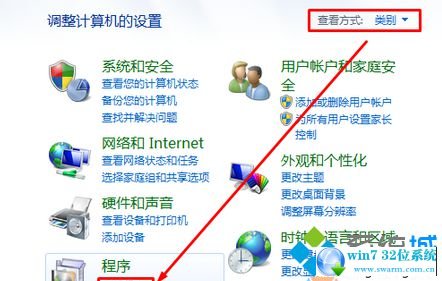
2、点击左上角的“查看已安装的更新”;
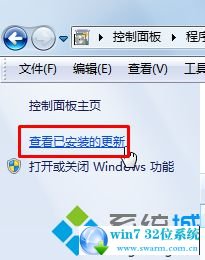
3、在右上角搜索框中搜索“KB3034196”,在搜索结果“KB3034196”补丁上单击右键,选择卸载,完成后按提示重启计算机即可。
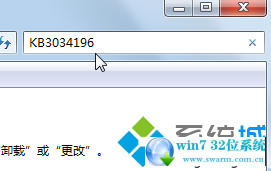
关于win7打开IE浏览器提示“浏览器不支持js,导致部分功能缺失”的解决方法介绍到这里了,小编分享的两种方法都可以解决此问题,用户可选择一种适合自己的方法。
以上就是解决浏览器不支持js,导致部分功能缺失的解决方法如果你的电脑也遇到了这种情况,可以试试上面的方法哦。还有不明白的小伙伴可以留言给小编来帮你们解惑。
 番茄花园 Ghost Win7 32位纯净版 v2019.02
番茄花园 Ghost Win7 32位纯净版 v2019.02 萝卜家园 Ghost Win7 64位纯净版系统下载 v2020.07
萝卜家园 Ghost Win7 64位纯净版系统下载 v2020.07